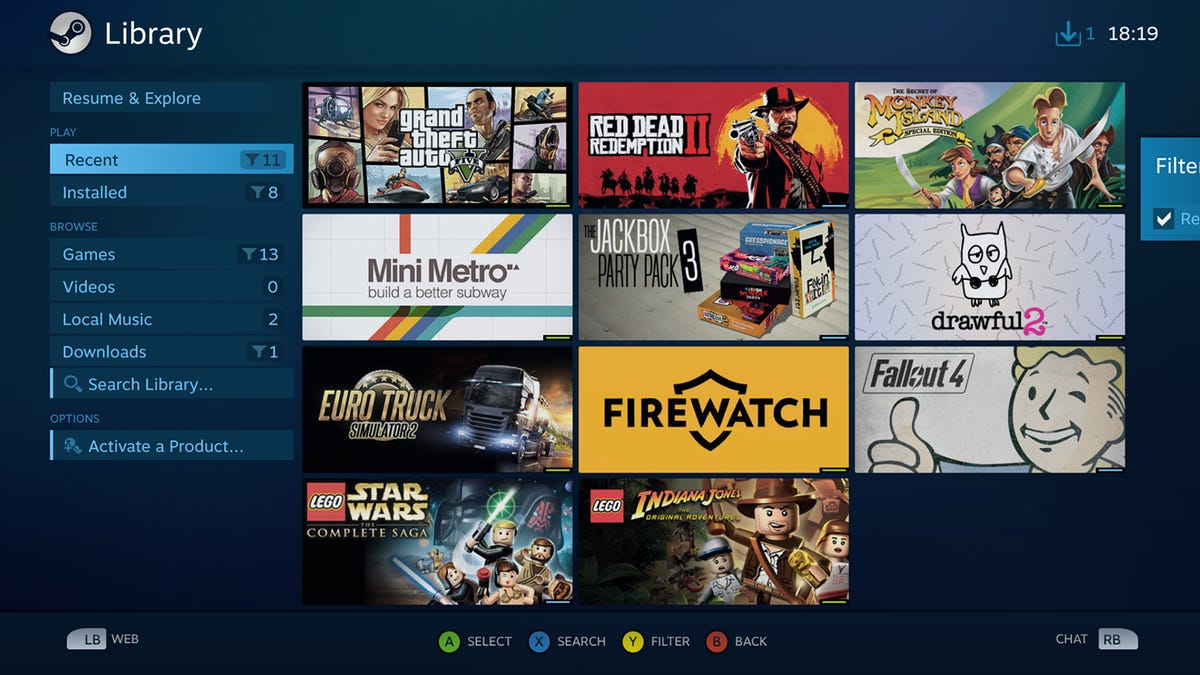Als je een gamer bent die Steam gebruikt, dan heb je ook toegang tot de Spelen op afstand service, die in wezen gameplay door uw huis of via internet naar andere laptops straalt, telefoons, tablets en zelfs grote tv’s. Het is niet moeilijk in te stellen en het betekent dat je kunt blijven gamen, zelfs als je naar een andere kamer in huis of naar een ander deel van de wereld verhuist (afhankelijk van de internetsnelheid). Hier leest u hoe u aan de slag kunt gaan.
Eerste, jij hebt nodig de Steam-client geïnstalleerd en geconfigureerd op uw belangrijkste gaming-pc – zorg ervoor dat u alle games die u wilt spelen hebt gedownload. Dit is de computer die de streaming gaat doen, dus deze moet altijd aan blijven en verbonden zijn met een fatsoenlijke internetverbinding. Steam beveelt een bekabelde internetverbinding aan voor de beste snelheden en stabiliteit, maar je kunt zonder een wegkomen.
Kies in Steam op deze hoofdcomputer Stoom, Instellingen, en Spelen op afstand. Je moet de hebben Remote-play inschakelen vakje aangevinkt, en verderop in het dialoogvenster kunt u uw hoofd-pc een herkenbare naam geven en verschillende opties configureren via Geavanceerde hostopties. jau kunt kiezen of audio bijvoorbeeld tijdens het spelen op de hostcomputer moet worden afgespeeld en hoe hardwarecodering wordt afgehandeld.

Streamen naar een andere computer, bijvoorbeeld een oudere Windows-machine of een Mac, is net zo eenvoudig als de Steam-client opnieuw installeren en inloggen met dezelfde gebruikersnaam en hetzelfde wachtwoord. Je twee computers worden automatisch verbonden en zijn klaar voor gebruik, ervan uitgaande dat je Remote-play hebt ingeschakeld in de instellingen die we al hebben beschreven.
Op de computer waarnaar je streamt, kun je kiezen Stoom, Instellingen, Spelen op afstand, en toen Geavanceerde clientopties om te beheren hoe de stream wordt afgehandeld. Het is mogelijk om de gebruikte bandbreedte of de resolutie waarin het spel wordt weergegeven te beperken, als dat nodig is. Je ziet ook drie verschillende modi om uit te kiezen:Snel, Evenwichtig, en Mooi-afhankelijk van of u prioriteit wilt geven aan grafische kwaliteit of framesnelheden.

Je hoeft geen van je games op deze tweede computer te installeren – dat is het hele punt van streamen. De Toneelstuk knop wordt vervangen door een Stroom en Steam zal bevestigen dat je niet echt iets lokaal speelt. De eerste keer dat u verbinding maakt, wordt u gevraagd een pincode in te voeren op de hostcomputer om de koppeling te verifiëren.
Let op het dialoogvenster dat verschijnt wanneer de verbinding voor het eerst wordt gemaakt: het vertelt u de toets die u moet indrukken om de Remote Play-overlay te openen, verschillende met invoer- en kwaliteitsinstellingen (deze toets is meestal Esc op een toetsenbord en de Rug toets op een gamepad). Druk tijdens het gamen op deze toets om toegang te krijgen tot de opties.
Als het gaat om smartphones, tablets, en tv’s, je hebt de Steam Link-app nodig voor Android-apparaten of Apple-apparaten. Dit werkt een beetje anders, omdat je te maken hebt met verschillende schermformaten en verschillende invoerapparaten, en voor de beste resultaten moet je echt een goede gamecontroller hebben aangesloten. touchscreen-bedieningselementen zijn beschikbaar voor sommige games en op bepaalde hardware, maar ze zijn erg kieskeurig.

De Steam Link-app vereist geen login en zoekt eenvoudig naar beschikbare Steam-installaties op hetzelfde lokale netwerk. Zodra er een verbinding tot stand is gebracht met uw hoofdspelcomputer, zou u deze opnieuw moeten kunnen gebruiken, ongeacht of u nog steeds op uw wifi-thuisnetwerk zit, ervan uitgaande dat u een sterk genoeg internetverbinding krijgt.
Er zijn een paar kanttekeningen: TDe Steam Link-app is beschikbaar voor macOS als je bijvoorbeeld een lichter alternatief wilt voor de belangrijkste Steam-client, maar op het moment van schrijven werkt Steam Link voor macOS niet buiten een lokaal netwerk (de macOS-versie is eenterwijl nadat de Android- en iPhone-apps verschenen). Als je het wilt gebruiken, moet je op dezelfde wifi blijven netwerk als uw gaming-pc.

Wanneer je verbinding maakt via Steam Link, schakelt Steam op de hostcomputer over naar de vereenvoudigde Big Picture-modus, waardoor het gemakkelijker wordt om door je bibliotheek te navigeren en games te starten, vooral als je toevallig een kleiner scherm gebruikt. Navigatie wordt afgehandeld via de bedieningselementen op het scherm of een aangesloten controller, niet door op het eigenlijke scherm zelf te tikken, dus pas daar op.
Zodra je game daadwerkelijk draait, werkt Steam Link-streaming net als streamen via de standaard Steam-client. U kunt t . bekijkende Remote Play-instellingen door het tandwielpictogram bovenaan de voorpagina van Steam in de Big Picture-modus te selecteren – nogmaals, je kunt kiezen tussen dezelfde Snel, Evenwichtig, en Mooi opties bij de vaste klant.
Als alles werkt zoals het hoort, hoef je alleen maar de Steam-client of de Steam Link-app op een ander apparaat te starten om verbinding te maken met je Steam-hoofdinstallatie. Een andere functie die het vermelden waard is, is: Samen spelen op afstand, waarmee je vrienden games kunnen streamen vanaf je Steam-pc en kunnen meedoen aan ondersteunde multiplayer-titels. Om hiermee te beginnen, moet je individuen uit je vriendenlijst kiezen.

“Tv-goeroe. Bekroonde student. Webliefhebber. Slechte reisnerd. Beeraholic.”